На жаль, є багато відмінностей в тому, як встановлюється поштовий клієнт за замовчуванням, для різних операційних систем і додатків. Якщо інформація на цій сторінці не допоможе вирішити вашу проблему, зверніться до документації конкретного додатка або операційної системи за інструкціями про те, як встановити поштовий клієнт за замовчуванням. Також, прочитайте статтю Поштовий клієнт за замовчуванням на сайті MozillaZine.
Можна налаштувати Thunderbird так, щоб він кожен раз при запуску перевіряв, чи є він поштовим клієнтом за замовчуванням в операційній системі. Для цього:
- Виберіть Інструменти> Установки Виберіть Thunderbird> Установки Виберіть Правка> Налаштування.
- На панелі Додаткові виберіть закладку Основні.
- Встановіть прапорець "Завжди перевіряти при запуску, чи є Thunderbird поштовим клієнтом за замовчуванням", якщо він не встановлений.
- Клацніть Перевірити зараз. щоб перевірити, чи встановлений Thunderbird в якості поштового клієнта за замовчуванням.
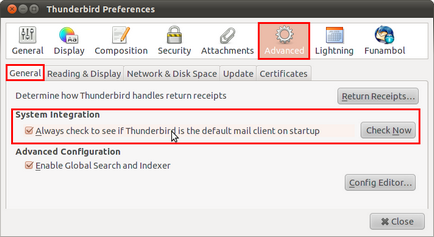
- Якщо ви хочете встановити Thunderbird клієнтом за замовчуванням для електронної пошти, груп новин або новинних стрічок, відзначте відповідні прапорці і натисніть OK. Якщо прапорці пофарбовані в сірий, то Thunderbird вже встановлений клієнтом за замовчуванням для відповідних цілей.
- Якщо ви встановите Thunderbird в якості поштового клієнта за замовчуванням, то необхідно перезапустити інші додатки (такі як браузер або текстовий процесор), щоб зміни набули чинності.
У різних версіях Windows клієнт електронної пошти за замовчуванням налаштовується по різному. У більшості випадків перейдіть в Пуск> Панель управління> Програми за замовчуванням> Завдання програм за замовчуванням. Виберіть Thunderbird і встановіть його додатком за замовчуванням для електронної пошти.
Наведені вище інструкції про те, як змусити Thunderbird перевіряти, що він є клієнтом електронної пошти за замовчуванням, повинні налаштувати параметри операційної системи. Однак, якщо це не спрацювало, ви можете встановити його вручну дотримуючись інструкції:
- Запустіть клієнт електронної пошти за замовчуванням для Mac OS X (називається "Mail", розташований в папці / Програми.)
- Виберіть з меню Mail> Налаштування.
- У вкладці Основні. виберіть "Thunderbird" зі списку клієнтів електронної пошти за замовчуванням.
- Закрийте Mail.
Якщо ви використовуєте, наприклад Gnome, перейдіть в Програми> Налаштування Робочого столу> Додатково> яким надається перевага програми. Виберіть користувача клієнт пошти та введіть thunderbird% s (Якщо Thunderbird не вказано у змінній системи PATH, вкажіть повний шлях до програми.)
У деяких випадках (таких як Firefox на KDE Linux), додаток не перевіряє настройки операційної системи для визначення клієнта електронної пошти за замовчуванням. У цьому випадку, ви повинні встановити умовчання в самому додатку. Інструкції можна знайти в документації до додатка.
Отримайте підтримку для іншої платформи: Налаштувати цю статтю